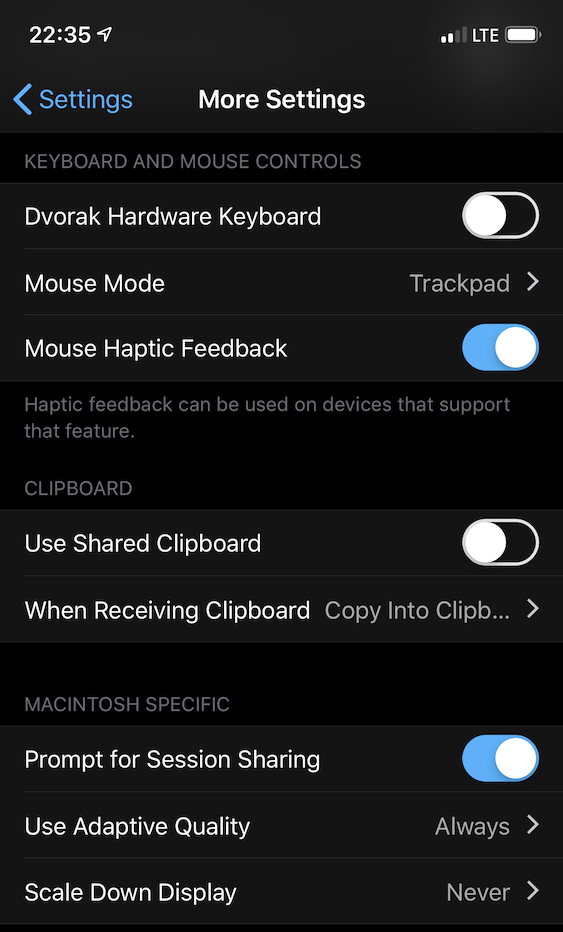Należy pamiętać, że Screens 4 nie jest już dostępny i został zastąpiony przez Screens 5, uniwersalną aplikację na iPhone'a, iPada, Maca i Vision Pro.
Jakość adaptacyjna
Jakość adaptacyjna drastycznie zwiększa wydajność bez utraty jakości obrazu. Jakość adaptacyjna jest podobna do formatu pliku obrazu Progressive JPEG, w którym dane są kompresowane w wielu przejściach o stopniowo wyższym poziomie szczegółowości. W Screens rezultatem jest znacznie bardziej responsywny interfejs.
Ta funkcja jest dostępna tylko po połączeniu z komputerem Mac.
Uwaga: użytkownicy systemu OS X 10.6.8 Snow Leopard powinni pamiętać, że Jakość adaptacyjna nie działa dobrze na tej platformie. Zamiast tego należy włączyć funkcję skalowania podczas łączenia się z maszynami Snow Leopard.
Kompresja (formalnie znana jako Skalowanie wyświetlania)
Gdy to ustawienie jest włączone, Screens żąda, aby serwer Udostępniania ekranu na zdalnym komputerze Mac wysłał pomniejszoną (50%) wersję pulpitu. Jest to szczególnie przydatne, gdy do komputera Mac podłączonych jest kilka wyświetlaczy lub gdy częścią scenariusza jest komputer iMac 5K.
Jeśli na przykład rozdzielczość ekranu komputera iMac wynosi 2560 x 1440, serwer zdalnego zarządzania (udostępnianie ekranu) wyśle obraz o rozdzielczości 1280 x 720. Rezultatem będzie obraz o tych samych proporcjach, ale o 50% mniejszy, co poprawia prędkość przesyłania i renderowania.
Podczas łączenia się z komputerem PC, na którym działa serwer TightVNC, ustawiliśmy jakość obrazu na 4 z maksymalnej wartości 9.
Uwaga: Screens nie można zmienić rozdzielczości ekranu komputera Mac, aby odpowiadała rozdzielczości urządzenia z systemem iOS lub komputera Mac, z którego się łączysz, ponieważ ta funkcja nie jest dostępna za pośrednictwem funkcji zdalnego zarządzania/udostępniania ekranu.
Konfiguracja
Możesz skonfigurować te ustawienia tak, aby najbardziej Ci odpowiadały:
- Zawsze włączone
- Tylko podczas łączenia zdalnego
- Nigdy
Obie funkcje znajdziesz w ustawieniach aplikacji:
Screens dla systemu macOS
Otwórz okno Preferencje i kliknij Macintosh:
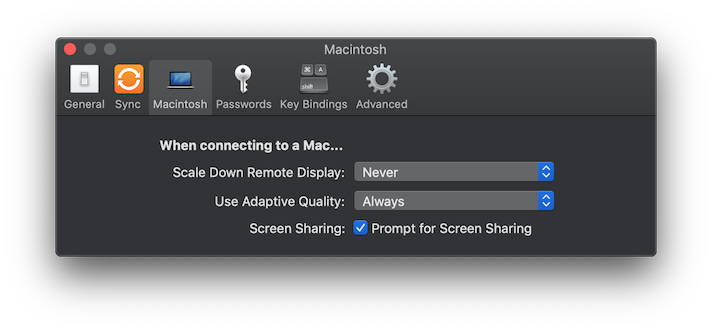
Screens dla systemu iOS
Otwórz ustawienia aplikacji (ikona koła zębatego) i przejdź do Więcej ustawień: